collectd + front-end
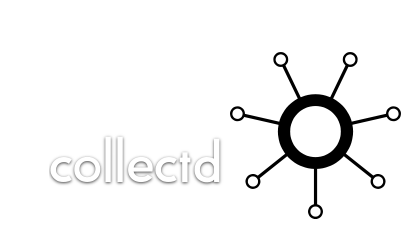
Как показывает практика — бoльшая часть клиентов никак не мониторит используемые ресурсы, арендуемых ими услуг (особенно это заметно на дешевых услугах VPS от 3$).То есть, после установки системы и настройки необходимого для проекта софта, дальнейшая судьба сервера отдается на откуп случаю. И, когда появляются проблемы с работоспособностью сервера, информации для анализа не слишком много.
Кроме установленного и настроенного логирования в atop (который так же встречается не часто), логов системы, хотелось бы иметь больше информации с которой можно работать.
В данной статье будет описана процедура установки и настройки collectd и collectd-web на примере ОС семейства Debian.
Немного общей информации.
Collectd — легковесный демон, который собирает статистику по использованию ресурсов (и не только), и складывает информацию в формате rrd. По сути, сам collectd только собирает статистику, для просмотра и анализа собранной информации нужно устанавливать web интерфейс. Полный список front-end’ов для collectd можно посмотреть тут.
Большим плюсом является то что для collectd существует большое множество плагинов, под различные задачи.
Стоит учесть что collectd умеет настройку «мастер сервер и ноды» — данные с наблюдаемых серверов отсылаются на мастер, который их хранит и отрисовывает графики.
Стоит учесть что разные web-интерфейсы реализованы на разных фреймворках. В зависимости от Ваших пристрастий и софта, установленного для проекта, можно выбрать наиболее оптимальный для себя вариант.
Сам процесс установки
Обновим список пакетов, доступных в репозиториях.
# apt-get update
Устанавливаем сам collectd.
# apt-get install collectd
Запускаем collectd после установки.
# service collectd start
Collectd установлен и запущен, теперь переходим к установке веб интерфейса.
Для начала стоит установить git.
# apt-get install git
Устанавливаем необходимые модули.
# apt-get install librrds-perl libjson-perl libhtml-parser-perl
Ставим веб сервер.
# apt-get install apache2
После установки apache переходим в дефолтную директорию его виртуалхоста.
# cd /var/www/html
Приступаем к установке самого web-интерфейс.
# git clone https://github.com/httpdss/collectd-web.git
# chmod +x /var/www/html/collectd-web/cgi-bin/graphdefs.cgi
Для запуска cgi скриптов collect-web, расположенных по дефолтному пути (в данном случае — /var/www/html/collectd-web/), нужно явно указать в конфиге. Редактируем дефолтный конфиг виртуалхоста.
# nano /etc/apache2/sites-available/000-default.conf
Добавляем данный блок после строки с директивой DocumentRoot.
Options Indexes ExecCGI
AllowOverride All
AddHandler cgi-script .cgi
Require all granted
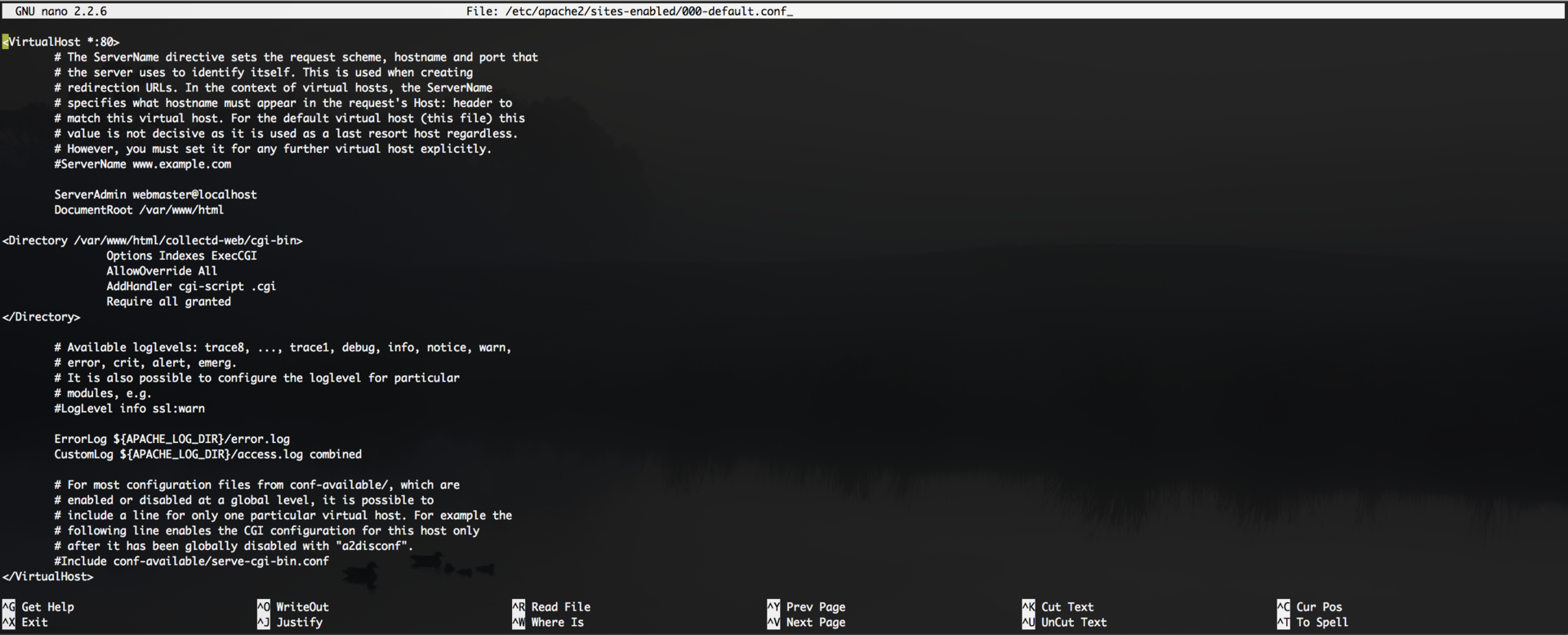
Включаем apache CGI модуль.
# a2enmod cgi cgid
Перегружаем веб сервер для вступления изменений в силу.
# service apache2 restart
Теперь collectd доступен извне по web.
http://xxx.xxx.xxx.xxx/collectd-web/
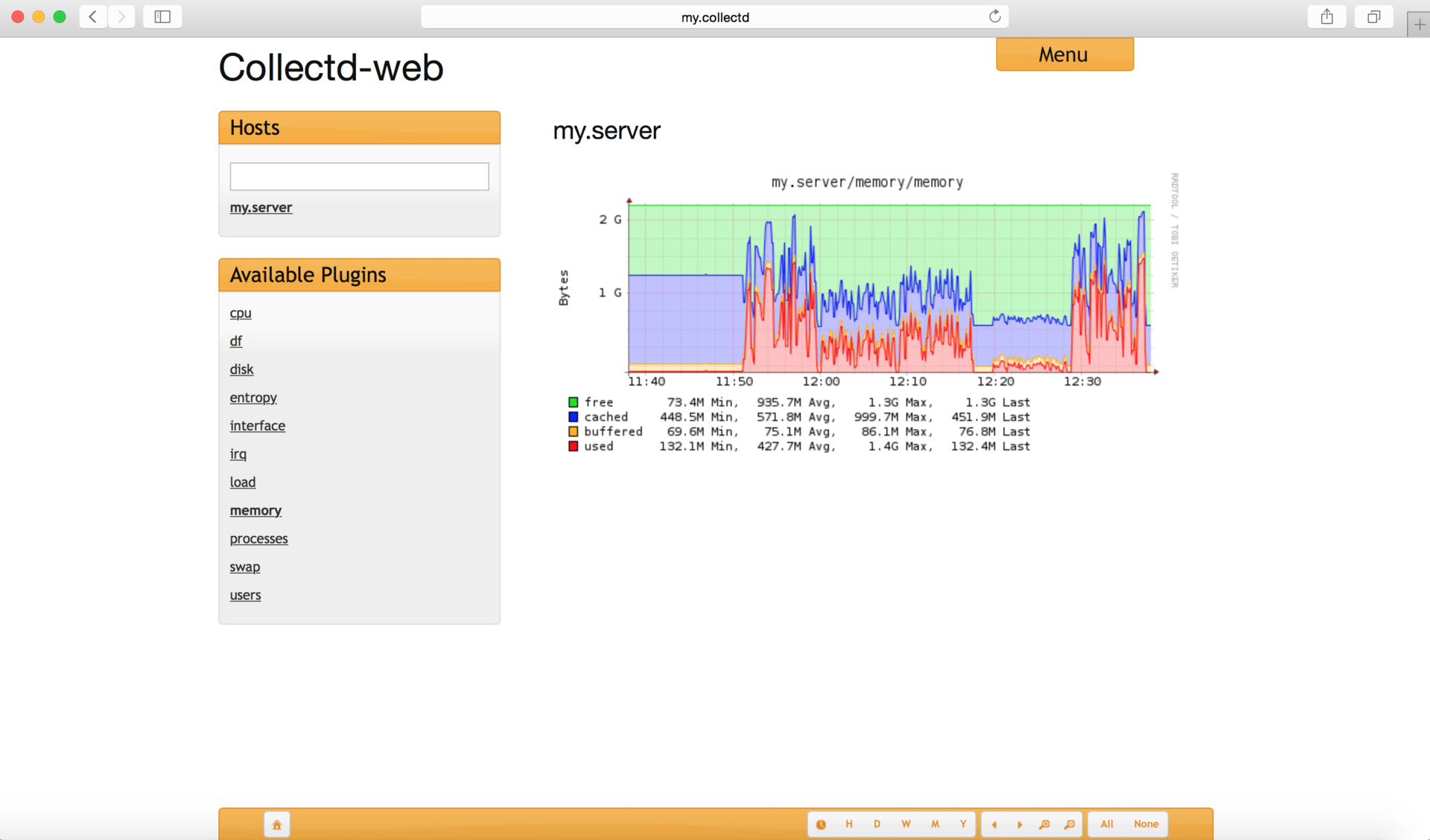
Выставлять его в таком виде в мир — плохая идея, нужно ограничить доступ к нему.
Можно воспользоваться штатными утилитами apache — htpasswd.
Для начала устанавливаем их, если они не подтянулись при установке веб сервера.
# apt-get install apache2-utils
Генерируем файл с паролями.
# htpasswd -c /var/www/html/collectd-web/.htpasswd username
New password:
Re-type new password:
Adding password for user username
Теперь надо научить апач пускать в коллектд по паролю. Для этого редактируем нужный виртуалхост.
# nano /etc/apache2/sites-enabled/000-default.conf
Добавляем еще блок.
AuthType Basic
AuthName "Collectd Restricted Page"
AuthBasicProvider file
AuthUserFile /var/www/html/collectd-web/.htpasswd
Require valid-user
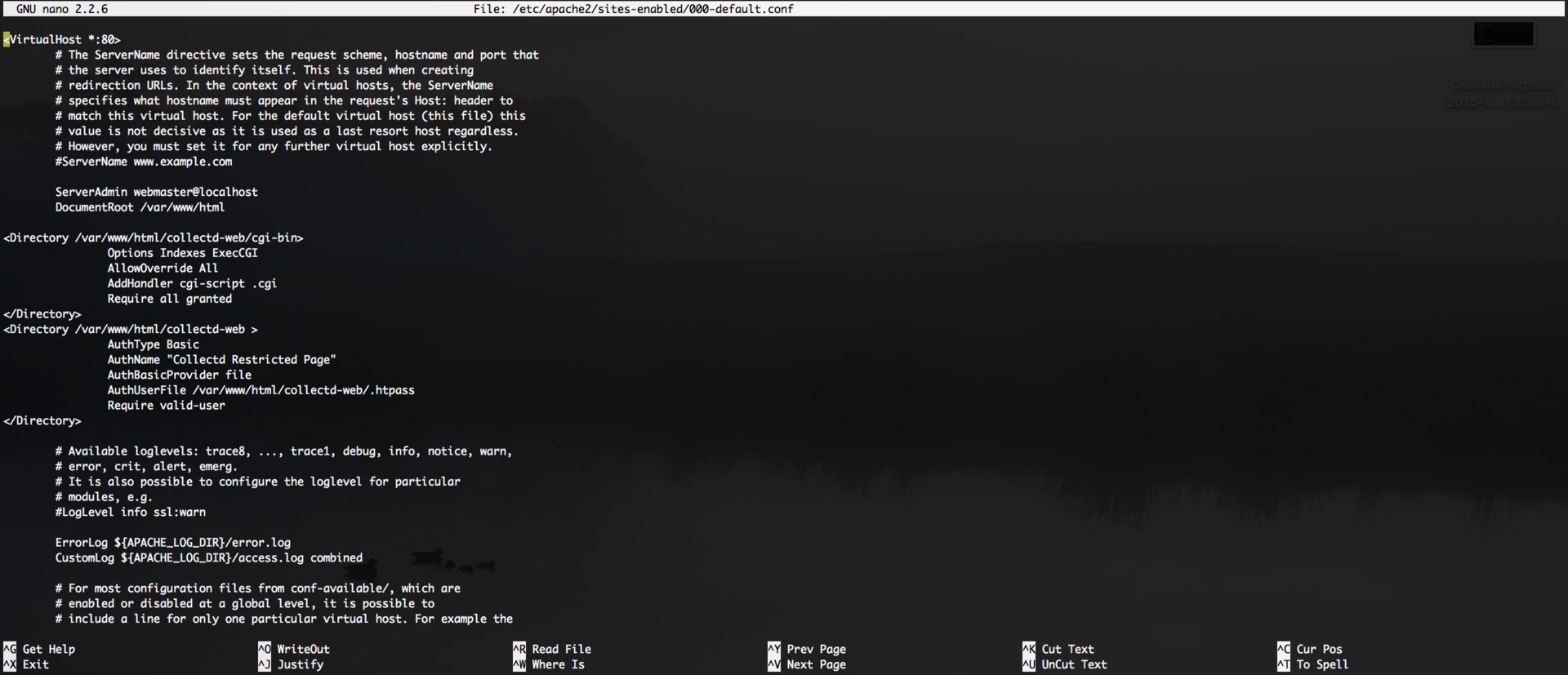
Выходим ctrl + x, на вопрос сохранить ли изменения отвечаем yes + enter.
Дергаем apache для того, чтобы изменения вступили в силу.
# service apache2 restart
Проверяем, что нигде не ошиблись, и наш collectd теперь не пускает кого попало.
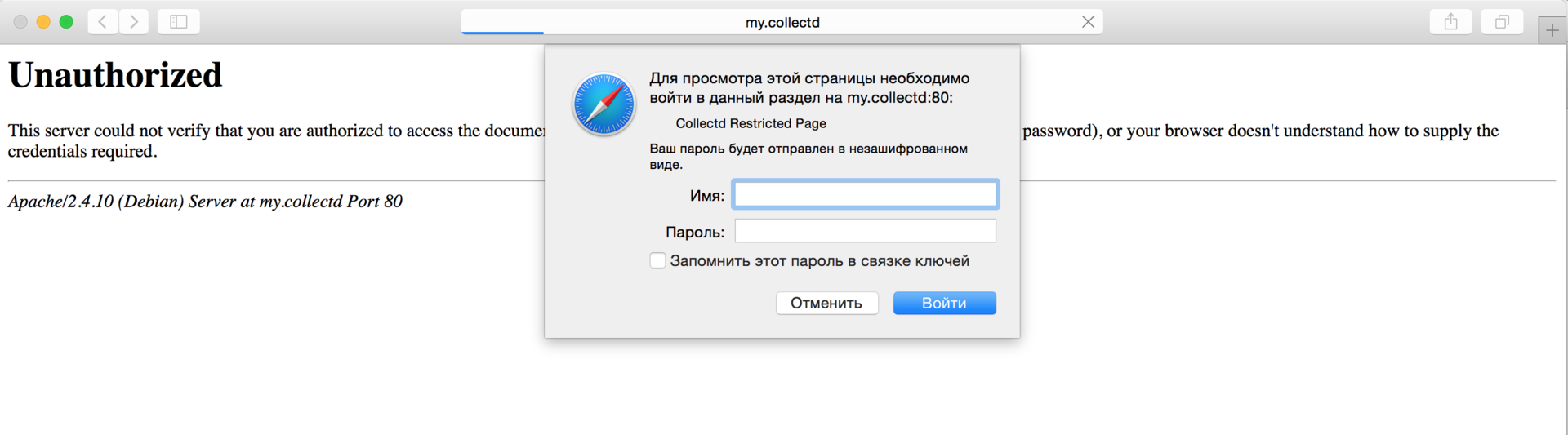
Готово, теперь в случае проблем с сервером или избытка свободного времени и отсутствия планов, Вы можете открыть collectd-web, проанализировать используемые ресурсы сервера, возможные узкие места и оценить тенденцию роста.
Ну или просто можно будет полюбоваться красивыми графиками.
